
Zonder de vaardigheden van het werken met lagen is het onmogelijk om volledig te communiceren met Photoshop. Het is het principe van "bladerdeekstaart" ten grondslag aan het programma. De lagen zijn afzonderlijke niveaus, die elk zijn inhoud bevatten.
Met deze "niveaus" kunt u een enorm bereik van acties produceren: om het geheel of gedeeltelijk te dupliceren, de stijlen en filters te kopiëren, de opaciteit te regelen enzovoort.
Les: Werk in Photoshop met lagen
In deze les let op de opties voor het verwijderen van lagen uit het palet.
Verwijdering van lagen
Er zijn verschillende dergelijke opties. Ze leiden allemaal tot hetzelfde resultaat, alleen verschillend in toegang tot functie. Kies het handigst voor uzelf, trein en gebruik.Methode 1: Menu "Lagen"
Om deze methode toe te passen, moet u het menu "Lagen" openen en het item "Verwijderen" daar vindt. In een extra contextmenu kunt u verwijderen van geselecteerde of verborgen lagen selecteren.
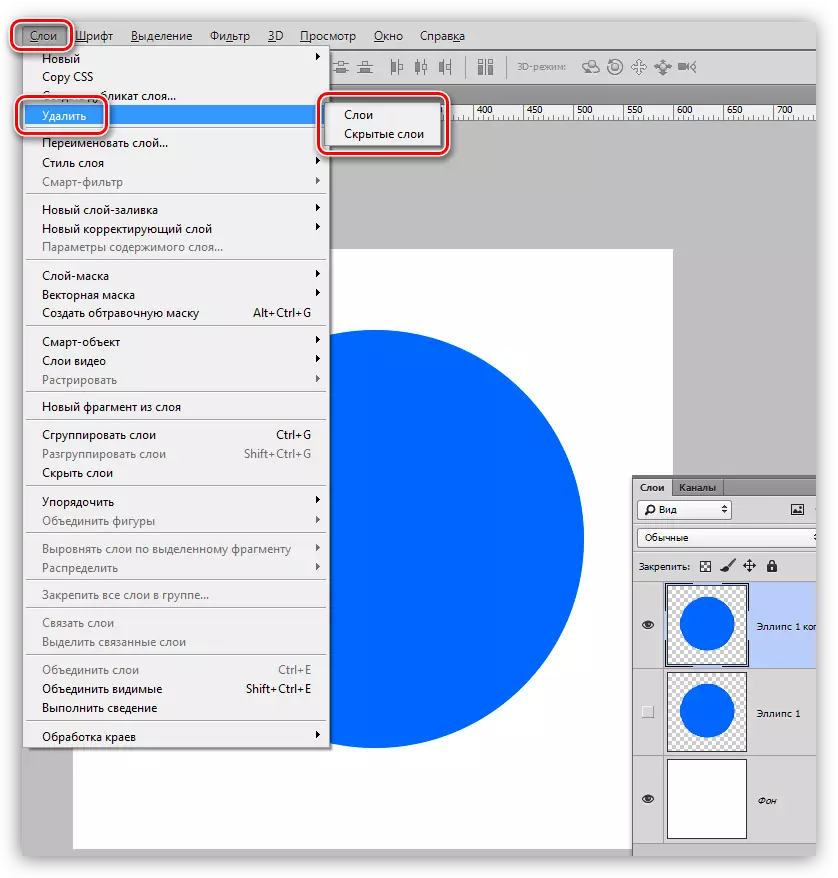
Nadat u op een van de items hebt geklikt, vraagt het programma u om de actie te bevestigen, met dit dialoogvenster:

Methode 2: contextmenu Paletten van lagen
Deze optie impliceert het gebruik van het contextmenu dat verschijnt nadat u op de rechtermuisknop op de doellaag hebt geklikt. Het item dat u nodig hebt staat bovenaan de lijst.
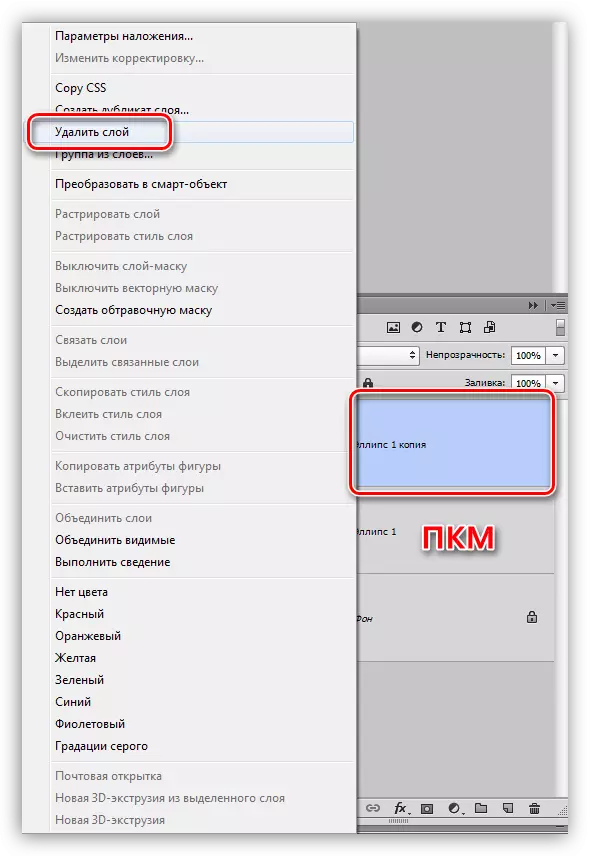
In dit geval moet u ook de actie bevestigen.
Methode 3: Mand
Onderaan het laagvenster is er een knop met een mandpictogram dat de juiste functie uitvoert. Om acties uit te voeren, is het voldoende om erop te klikken en uw oplossing in het dialoogvenster te bevestigen.
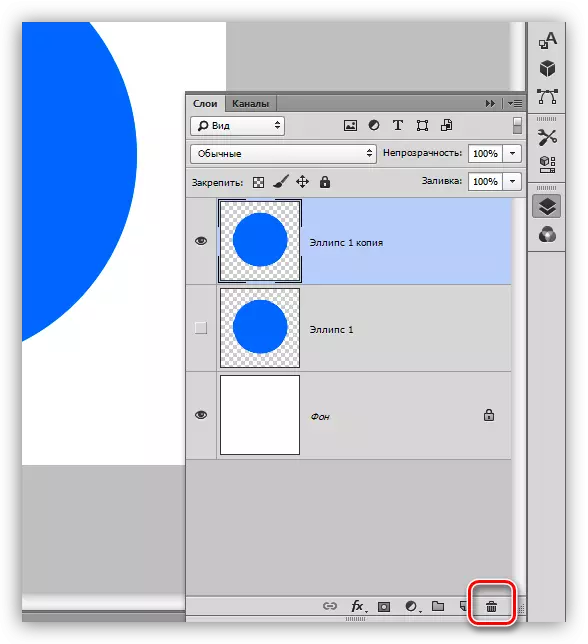
Een andere optie is om de mand te gebruiken - de laag op zijn pictogram slepen. Het verwijderen van de laag in dit geval passeert zonder enige kennisgeving.
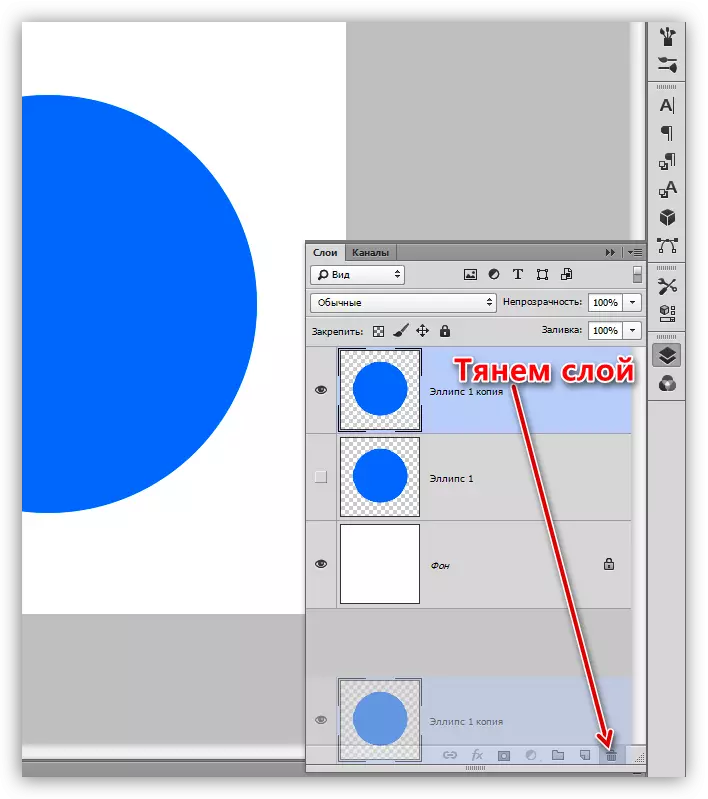
Methode 4: Sleutel verwijderen
U hebt waarschijnlijk al van de naam begrepen, die in dit geval het wissen van de laag optreedt nadat u op de Delete-toets op het toetsenbord hebt gedrukt. Zoals in het geval van slepen naar de mand, verschijnen er geen dialoogvensters, bevestiging niet vereist.
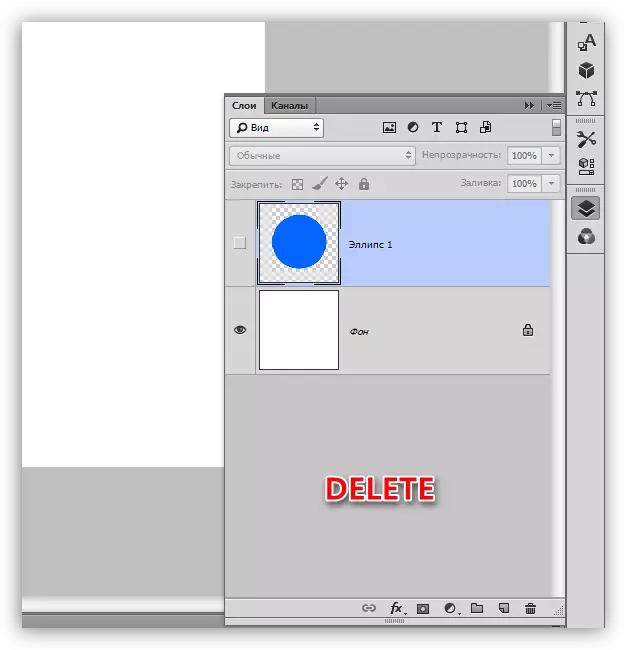
Vandaag bestudeerden we verschillende manieren om de lagen in Photoshop te verwijderen. Zoals eerder vermeld, voeren ze allemaal één functie uit, tegelijkertijd kan een van hen het meest geschikt voor u zijn. Probeer verschillende opties en beslis hoe u zult gebruiken, omdat het steeds moeilijker zal zijn om te herbouwen.
